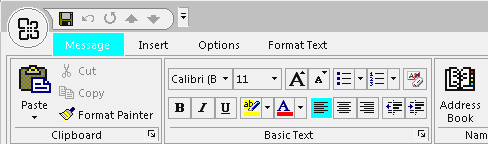对于某些新电子邮件,我会收到多封新电子邮件提醒。 这些警报同时发出或相隔几秒钟发出。
当我检查 Outlook 时,我可以看到我只收到过一次该邮件。 我也没有在 Outlook 中配置规则显示新邮件提醒对于某些消息。
我怎样才能摆脱这些双重警报?
 第二个警报很可能实际上不是来自 Outlook,而是来自 Windows Mail 应用程序。 来自 Windows 日历应用程序的日历提醒也会发生同样的情况。
第二个警报很可能实际上不是来自 Outlook,而是来自 Windows Mail 应用程序。 来自 Windows 日历应用程序的日历提醒也会发生同样的情况。
当您使用 Microsoft 帐户登录 Windows 8 时,它还会尝试使用这些凭据自动配置 Windows 邮件和日历应用程序。 如果成功,您将收到 Outlook 和 Windows 邮件或日历应用程序的新电子邮件通知和约会提醒。
有 3 个选项可以消除这些重复的警报:
- 禁用 Windows 邮件和日历应用程序的警报。
- 在 Windows Mail 应用程序中禁用邮件帐户的警报。
- 从 Windows Mail 应用程序中删除邮件帐户。
选项 1:禁用 Windows Mail 应用程序的警报
当您只想删除邮件应用程序可能生成的所有通知时,这是最简单的方法。
- 将鼠标放在屏幕的右上角或右下角、从右侧扫入或按 CTRL+C 打开超级按钮栏。
- 选择:设置
- 选择:电脑设置
- 选择:搜索和应用程序
- 选择:通知
- 向下滚动时,您将看到可以生成通知的所有应用程序的列表。 将“邮件”一项设置为“关闭”。
- 如果您的邮件帐户是 Exchange Active Sync 帐户(例如,当您的邮箱托管在 Exchange 服务器或 Outlook.com 上时),还请禁用日历应用程序的通知。
- 当您在那里时,您可能还想禁用一些其他应用程序以摆脱任何其他不需要的通知。

使用 Outlook 时,请关闭邮件和日历应用程序的通知,以防止针对同一电子邮件或约会收到两次提醒。
额外提示:您还可以通过在“电脑设置”中选择“电脑和设备”,然后选择“锁定屏幕”并单击“锁定屏幕应用程序”部分中的邮件信封,从锁定屏幕中删除邮件应用程序的新邮件计数器。 从弹出窗口中选择:此处不显示快速状态
将日历应用程序保留在锁定屏幕上可能会有所帮助,因为 Outlook 无法在锁定屏幕上显示它们。
选项 2:在 Windows Mail 应用程序中禁用邮件帐户的警报
另一种方法是禁用邮件应用程序中配置的邮件帐户的警报。
- 打开邮件应用程序。
- 将鼠标放在屏幕的右上角或右下角、从右侧扫入或按 CTRL+C 打开超级按钮栏。
- 选择:设置
- 选择:账户
- 单击您的邮件帐户。
- 将“显示电子邮件通知”选项设置为:从不
- 对您配置的每个帐户重复上述操作。

选项 3:从 Windows Mail 应用程序中删除邮件帐户
如果您不打算使用邮件应用程序,那么您不妨从中删除邮件帐户。
- 打开邮件应用程序。
- 将鼠标放在屏幕的右上角或右下角、从右侧扫入或按 CTRL+C 打开超级按钮栏。
- 选择:设置
- 选择:账户
- 单击您的邮件帐户。
- 在选项列表中一直向下滚动。
- 点击:删除帐户
笔记:您无法删除您的主帐户。 但是,您可以在帐户设置的“要同步的内容”部分中取消选中“电子邮件”框。

当您使用 EAS 帐户时,可以对日历执行相同的操作,但您可能希望将其保留为打开状态,以便它可以同步锁定屏幕的日历。 在这种情况下,请按照上述说明关闭日历应用程序的通知。